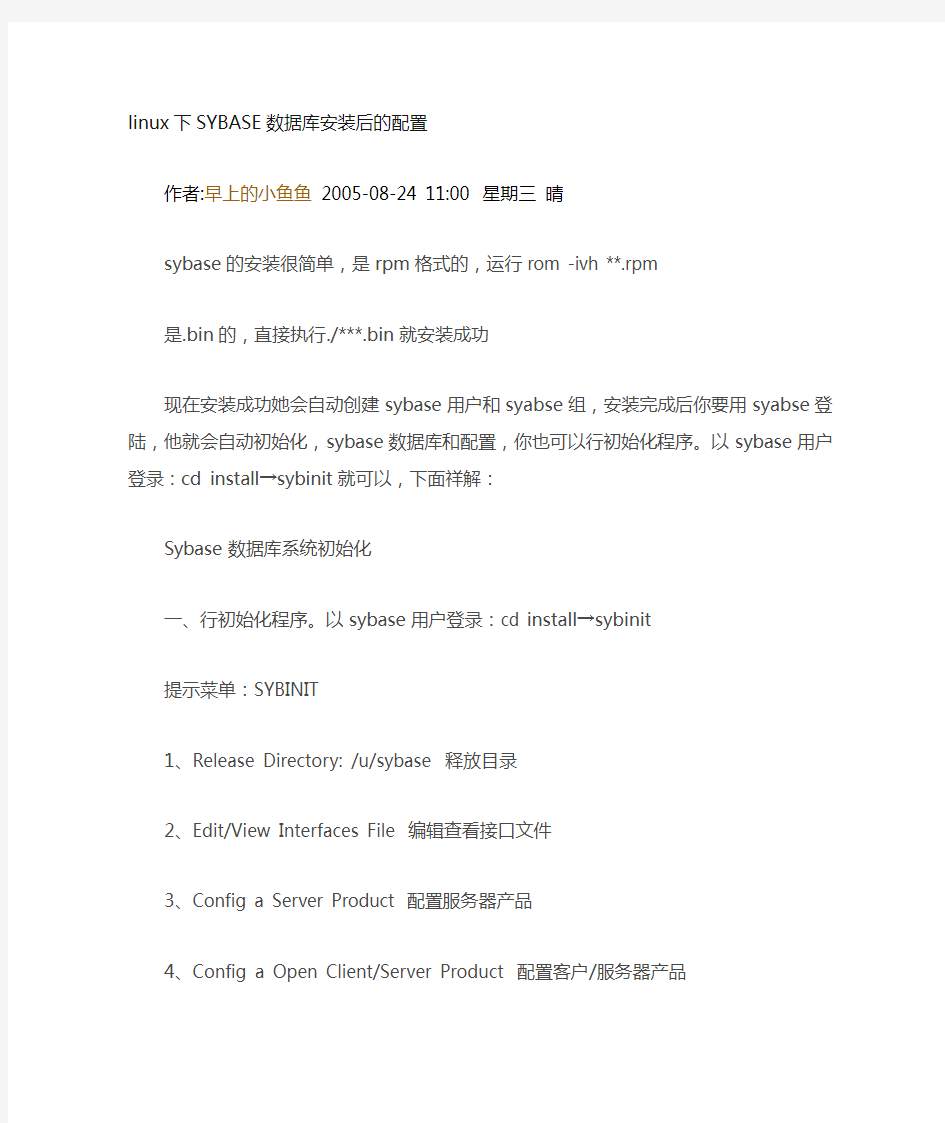

linux下SYBASE数据库安装后的配置
作者:早上的小鱼鱼2005-08-24 11:00 星期三晴
sybase的安装很简单,是rpm格式的,运行rom -ivh **.rpm
是.bin的,直接执行./***.bin就安装成功
现在安装成功她会自动创建sybase用户和syabse组,安装完成后你要用syabse登陆,他就会自动初始化,sybase数据库和配置,你也可以行初始化程序。以sybase用户登录:cd install→sybinit就可以,下面祥解:
Sybase数据库系统初始化
一、行初始化程序。以sybase用户登录:cd install→sybinit
提示菜单:SYBINIT
1、Release Directory: /u/sybase 释放目录
2、Edit/View Interfaces File 编辑查看接口文件
3、Config a Server Product 配置服务器产品
4、Config a Open Client/Server Product 配置客户/服务器产品
在上述提示信息下,首先要配置服务器产品,选择3,出现如下信息:
1、SQL SERVER SQL服务器
2、Backup Server 备份服务器
选择1,配置主服务器,出现提示菜单:
1、Configrue a new SQL Server 配置一个新的SQL服务器
2、Configure an existing SQL Server 配置已存在的SQL服务器
3、Upgrade an existing SQL Server 升级已存在的SQL服务器
选择1,确定SQL Server name:SYBASE。提示主菜单:
按ctrl+a
1、Configure Server’s int erfaces file entry
2、Master device configure
3、Sybsystem procs devices configure
4、………9、…
选择第一项,确认Server name:SYBASE ctrl+a确定。出现提示信息:
1、Retry count:3
2、Retry polay:3
3、Add a newlistener service
选择3,进行TCP网络信息的配置,出现如下信息:
EDIT TCP SERVICE
1、Host name/address→cwserver
2、Port→5000
3、Name Alias
4、…….
按ctrl+a
按ctrl+a
选择第2项,配置主设备:
1、Master device: /u/sybase/master,dat
2、Size(Meg): 21→30
按ctrl+a
选择第3项,配置SYBASE系统过程库:
1、Syb systemprocs database size(Meg):16→30
2、……
………
5、Size of the new device(Meg)16→30
第4项~~~~第9项,按ctrl+a直接确认即可。
配置备份服务器
退到SYBINIT的主菜单,选择2,配置备份服务器,出现提示菜单:
BACKUP SERVER CONFIGURATION
1、Backup server errorlog:/u/sybase/install/errorlog
2、Enter/Modify Backup Server Interfaces file information
3、…….
4、…..
选择2,出现提示:Server Name:SYS_BACKUP
1、Retry Count:3
2、Retry delay:3
3、Add a newlistener Service
选择3,对第2项:Port→5001
===========================================================
启动数据库
cd
cd install
startserver
startserver -f RUN_SYB_BACKUP
cd ../exchange
也可以service sysbase start来启动sybase.
察看是否启动
ps -ax |egrep "dataserver|backupserver" |grep -v "grep"
-bash-2.05b$ ps -ax |egrep "dataserver|backupserver" |grep -v "grep"
1201 ? S 0:00 /opt/sybase/bin/dataserver -d/opt/sybase/master.dat -
1225 ? S 0:00 /opt/sybase/bin/backupserver -SSYB_BACKUP -e/opt/syba
这样sybase服务正常启动!
linux下登陆
isql -Usa -P -SSYBASE
Client的启动
启动Sybase central来配置客户端
========================
系统会提示“Unable to load language DLL "scsslgzh"”。这主要是缺少提供中文支持的DLL文件,你可以将“C:\Sybase\asep\”目录中的scsslgen.dll文件改名为scsslgzh.dll ========================
配置客户端的接口文件
客户端软件要与数据库服务器(Server)通讯,首先得知道局域网中服务器的地址。这就需要我们为客户端软件提供一本“通讯录”——接口文件,即是C: \Sybase\ini\sql.ini文件。这个接口文件记录了与服务器通讯所使用的协议、地址、端口、服务类型等信息。而编写这本“通讯录”的工具就是Dsedit。
通过Dsedit,可以在sql.ini中为多个Server建立entry(接口)。例如,我们要为名叫TEST的Server建立entry,可以这样操作:
(1)启动Dsedit,出现一个窗口,点击“OK”按钮就可以了。
(2)在“Server Object”菜单栏中选择“Add”,出现“Input Server Name”对话框,输入“SYBASE”,点击“OK”按钮。
(3)在“DSEDIT1-InterfaceDriver”窗口中,在左边的“Server”框中选择“SYBASE”行,在右边的框中选“Server Address”行,右击,选择快捷菜单中的“Modify Attribute...”项,出现“Network Address Attribute”窗口,点击“Add”按钮,出现“Input Network Address For Protocol”对话框,点击“Add”按钮,“Protocol”项选“TCP”,“Network Address”项填入“192.168.0.1,5000”[xiosen 5000是sybase端口号],点击“OK”按钮,退回
“DSEDIT1-InterfaceDriver”窗口中,
直接修改C:\Sybase\ini\sql.ini 直接这样也可以:
[SYBASE]
master=TCP,10.100.22.34,5000
query=TCP,10.100.22.34,5000
----------------==============--------------------
启动sybase的主要程序SQL advantage程序
点击server -->connect
server:SYBASE(刚才创建的)
Login:sa
Password:
Client:
就可以登陆,然后就可以执行SQL语句。
Sybase ASE 12.5.4 for Linux 安装参考手册 1. 引言 本手册旨在以图文方式,step by step 地描述在Linux 上安装Sybase ASE 数据库。手册中所使用的Linux 为RedHat Enterprise Linux 5.4(以下简称RH5),Sybase 数据库版本为ASE 12.5.2(以下简称ASE)。其他Linux 发行版可参考进行。由于本手册所使用的硬件限制,文中并未描述裸设备、阵列等的安装与配置。另外需要注意的是:本手册重在描述安装过程,具体的配置,如目录、大小等,应根据您的硬件和应用来确定。本手册同样也适合在RH3.0/4.0 上安装ASE 15 for Linux。 1.1. 本手册适用的读者 本手册主要是为Sybase 数据库安装人员、技术人员以及管理人员而写的,主要对象是入门级和初级用户。本手册不介绍基本概念。我们假定读者已具备一些Linux 的基本知识和基本操作,如建目录、改变目录权限等。同时,我们也假设读者具备一些ASE 数据库的基本知识和基本操作,如设备、库等。 1.2. 导读 本手册的第二章描述的是Linux 的安装。尽管写本手册所使用的Linux 发行版为RH3,但其它发行版,如SUSE、RH4、RedFlag,可以参照进行。RH4 及一些采用2.6 内核的发行版在安装时的注意事项,我们也会以醒目的方式予以简要说明。如果您已熟悉或精通Linux,具备相当程度的Linux 知识和能力, 您可以跳过此章,直接阅读第三章。您也可以只参考此章的注意。 第三章描述的是在Linux 下安装ASE。此章分为三节,分别说明ASE 软件的安装、基本配置以及用户数据库的建立。此章所使用的参数值,仅仅是征对本手册所涉及的硬件环境。请在参照此手册操作时,调整为适合您的硬件和应用的数值。鉴于本手册的定位,文中没有描述如何通过远程或控制台方式来安装ASE,但在文中我们会给予简单的参考。本手册中,在一些安装配置环节,我们也会给出一些建议。尽管本手册是以step by step 的方式描述整个安装过程,但我们强烈建议您先完整地通读本手册, 然后再结合您的实际硬件和应用环境,定制化您的安装过程。切勿一路照抄!
3.5.4 SYBASE数据库系统 1. 系统内存的整体管理 在SYBASE系统中,可以使用下列配置参数,对整个数据库系统的内存空间使用进行设置: (1)MAX MEMORY(最大内存):设定整个数据库系统实例可以使用的最大内存数量,包括缓冲数据、程序代码的内存空间。 (2)TOTAL LOGICAL MEMORY(总逻辑内存):显示整个数据库系统所需内存空间的总和。该参数是一个只读的配置参数,用户无法更改。它是数据库系统根据所有和内存分配有关的配置参数的设置,进行计算而得出的系统所需内存空间的总和。这个配置参数的值必须小于或者等于最大内存,否则数据库系统无法启动。 (3)TOTAL PHYSICAL MEMORY(总物理内存):显示整个数据库系统在特定时刻使用的内存空间总和。该参数是一个只读的配置参数,用户无法更改。它显示数据库系统所有内存空间的总和,也即数据库系统实例在某个特定时刻所分配的内存空间总和。(4)ALLOCATE MAX SHARED MEMORY:设定数据库系统启动时,是否立即为系统分配所要求的最大内存。如果该参数被设置,在数据库系统启动时,将按照最大内存配置参数的设置,为数据库系统分配内存空间。在这种情况下,总物理内存就等于最大内存,如果数据库系统需要的总逻辑内存小于最大内存,则为数据库系统分配的部分内存空间不会被使用。(5)DYNAMIC ALLOCATION ON DEMAND:设定数据库系统启动时或者系统正常运行过程中改变了配置参数之后,是否立即按照配置参数,为系统的各个内存段分配所要求的空间。如果该参数被设置,将根据配置参数的设置,进行内存空间的分配,不管这些内存是否被用到。如果该参数没有被设置,将根据数据库系统的需要,为各个内存段分配空间。 在主机内存空间足够的情况下,为避免系统正常运行时动态的内存空间分配,导致内存空间不连续,影响到数据库系统的性能,可以设置配置参数ALLOCATE MAX SHARED MEMORY,从而在数据库系统启动时就为其分配连续的、可使用的最大内存空间。 需要说明的是,由于SYBASE系统在估计内存需求的方式和实际获取内存以供使用的方式上有一些差异,因此理论上在最大内存、总逻辑内存、总物理内存之间应当具有相等关系时,使用系统命令查看,这三个配置参数在数值上会有一些差别。 2. 系统内存的空间结构 整个SYBASE系统的内存结构大体上可以分为四个部分:数据高速缓存(data cache)、过程高速缓存(procedure cache)、内核和服务器结构(kernel and server structure)、可执行代码,具体的结构见图1-6。 (1)数据高速缓存 数据高速缓存用来存放用户数据、索引和事务日志,就是第3.2.3和第3.2.5两节中讲
安装操作系统的步骤::: 一】 . XP操作系统的安装 操作系统好比是一个舞台,只有建好了它,各种硬件和软件才能相互配合、相互作用地进行表演而又不产生相互的干扰和冲突;它又象导演,指挥整个剧组有条不紊地工作。 〔1〕.如何设置从光盘起动 当要从光盘上进行系统安装时,就必须保证电脑支持可以从光盘来启动,否则,必须进行以下设置: 1.)开机,在屏幕左下角出现反亮“Del”时,迅速按下小键盘处的Del键,随后即进入了BIOS界面; 2.)将光标移动到BIOS表格第一列的第二项“Advanced BIOS Features”上,按回车键“Enter”即进入下一层列表; 3.)用↑↓键选择光标到“First Boot Device”项,按回车进入下一层列表,分别代表了不同的启动设备,用↑↓键将光标定在“CDROM”项上,按回车键回到上一层列表; 4.)接按F10键,则出现一行红框,最后一个是闪动着的“Y”字母,再按回车键退出,这样就设置成了支持光盘启动;此时电脑将重启; 各种电脑的BIOS进入方法可能不同,设置或有差别,但基本大同小异,一般应参看主板说明书;(注:在进行以上第4步操作前,应该先打开光驱托盘,装入支持光启的系统盘。)〔2〕 .系统的安装 5.)BIOS设定后,重启(当然这时光驱中应放入支持启动的系统光盘),当屏幕上出现press any key boot from CD.._字样时或者选择刚重启时即快速按主键盘区的任意键——如空格键方法,则光驱读取系统光盘上的引导程序并开始进行安装;这步很重要,否则不能启动光盘安装; 6.)启动后出现“欢迎使用安装程序”界面及安装选项,如;全新安装、修复系统等,这里选全新安装! 7.)进入分区选项后,可根据自己的需要或喜好确定分区数和分区大小,一般C盘是操作系统和很多应用程序及各种软件安装的首选,故应适当选择!(注意:如果是同样的系统只进行操作系统的全新安装,则只要重新格式化C盘即可,可不必改动其余分区的大小,这样其它盘中的数据仍然可用。)C盘的格式化可选FAT32文件格式,也可选NTFS文件格式,当然,采用NTFS文件系统格式可节约磁盘空间和提高安全性; 8.)当出现区域和语言设置选项时,选默认即可,接下来出现姓名、单位、产品密钥选项,姓名和单位可以任意输入,但产品密钥--即序列号(HCQ9D-TVCWX-X9QRG-J4B2Y-GR2TT)则必须正确输入,下一步若设置了管理员密码,则必须牢记!因为每次开机都要求输入,输错或不输都进不电脑!也可以选择什么也不输——跳过!(注:此时只有系统自带的几种输入法,一般用shift+ctrl键选择); 9.)日期和时间选北京、重庆、香港时区这项就行了; 10.)网络安装选项时,选默认即可; 注:至此,人为参与安装系统的过程结束,剩下的便自动完成,一般安装结束后系统会重启,这段时间较长,需耐心等待,当出现未重启或淡黄(或淡兰)色屏很长时间而无变化时,可人为强制重启; 〔三〕.驱动程序安装
ASE安装和配置 上海贺普计算机科技有限公司 2012年4月
目录 目录 (2) 1ASE安装配置规范 (3) 1.1ASE安装规范 (3) 1.1.1ASEv12安装规范 (3) 1.1.2ASEv15安装规范 (3) 1.2ASE配置规范 (3) 1.2.1实例 (3) 1.2.2许可证license (4) 1.2.3用户、组 (4) 1.2.4数据库设备 (4) 1.2.5数据库Server的page_size (5) 1.2.6字符集/排序顺序 (5) 1.2.7配置参数 (5) 1.2.8HA双机配置 (7) 1.2.9要求安装MDA table (7) 2ASE安装步骤 (7) 2.1静默安装方法 (7) 2.2使用I NSTALL S HIELD以文本GUI模式安装 (8) 3创建SERVER及用户数据库 (8) 3.1创建数据库S ERVER (8) 3.2创建备份S ERVER (10) 3.3扩充TEMPDB数据库空间 (10) 3.4创建用户数据库 (11) 3.5安装MDA TABLE (12) 3.6更改SA数据库密码 (14) 3.7数据库参数配置 (14) 3.8新用户创建及数据库权限设置 (16) 3.9HA双机配置 (17)
1ASE安装配置规范 1.1ASE安装规范 1.1.1ASEv12安装规范 1.新安装的ASE数据库建议使用版本ASE Enterprise Edition 12.5.4及以上,补丁至少在ESD#8及以上; 2.所有安装ASE数据库的主机上安装Adaptive Server、Backup Server、Open Client产品; 1.1.2ASEv15安装规范 1.新安装ASE数据库建议使用版本ASE Enterprise Edition 15.5及以上,补丁至少在 ESD#2及以上; 2.所有安装ASE数据库的主机上安装Adaptive Server、Backup Server、Open Client产品;1.2 ASE配置规范 1.2.1实例 1.对每个系统创建一个尽量能够描述该系统的三个字母的缩写,为了表述方便,下文中记该缩写为xxx,实例名为xxx PRD nn,其中nn为从01开始的实例编号; 2.建议每个实例只能包含一个数据库,即每个数据库建立一个实例; 注:比较大的数据库要一个实例一个数据库,较小的数据库可根据实际。 3.数据库实例使用64位模式,并把实例用户ulimit中的data改为-1; 注:数据库实例使用32位模式,需要将实例用户的ulimit中的data改为491519,stack 改为32768; 4.打开操作系统的磁盘异步I/O AIX操作系统设置方法: #smitty–〉Devices menu –〉Asynchronous I/O –〉Change/Show Characteristics
从硬盘安装Linux操作系统的方法步骤来源: ChinaUnix博客日期:2007.04.22 18:30(共有0条评论我要评论从硬盘安装Linux操作系统,首先要准备安装包,Linux操作系统的安装包通常是一个或多个ISO镜像文件(一般通过网络下载就可以得到;其次,要通过某种手段启动镜像文件中的系统安装程序;接下来,按照安装程序的提示信息进行安装就可以了。安装过程中,需要指定Linux操作系统的安装位置,这主要涉及硬盘分区的一些知识。综合来看,学习Linux操作系统的安装,关键要学会两点:第一、如何为Linux操作系统准备硬盘空间?第二、如何启动ISO镜像文件中的安装程序。硬盘分区通常,在使用硬盘时,都要进行分区。如果把未分区的硬盘比做一张大白纸,那么分区后的硬盘就相当于这张大白纸被画上了几个大方框。一块硬盘被分成多个分区之后,各分区之间是相对独立的,每个分区都可以有自己的文件格式,例如 FAT16、FAT32、NTFS等等。Linux 操作系统需要的硬盘分区要安装一个操作系统,一般来讲都要为它准备专门的分区。专门,意味着不能与其他操作系统合用一个分区,也意味着不要与用户自己的数据文件合用一个分区,前者是因为不同的操作系统可能需要不同格式的磁盘分区,后者则更多地出于用户数据安全和系统维护方便的考虑。从最低配置角度讲,Linux 操作系统需要一个EXT2或EXT3格式的硬盘分区作为根分区,大小在2~5G就可以。另外还需要一个SWAP 格式的交换分区,大小与内存有关:如果内存在256M以下,交换分区的大小应该是内存的两倍;如果内存在256M以上,交换分区的大小等于内存大小即可。Linux 硬盘分区管理工具在安装Linux 操作系统时,如果选择了手工的分区方式,将启动硬盘分区工具Disk Druid。这个程序是安装程序自带的。下面讨论一下该软件的使用。Linux下硬盘分区的标识在Linux 下用hda、hdb 等来标识不同的硬盘;用hda1、hda2、hda5、hda6 来标识不同的分区。其中,字母a 代表第一块硬盘,b代表第二块硬盘,依次类推。而数字1 代表一块硬盘的第一个分区、2 代表第二个分区,依次类推。1到4 对应的是主分区(Primary Partition)或扩展分区(Extension Partition。从5开始,对应的都是硬盘的逻辑分区(Logical Partition)。一块硬盘即使只有一个主分区,逻辑分区也是从5开始编号的,这点应特别注意。系统上有一块硬盘,名字为/dev/hda,它上面有一个NTFS 格式的主分区hda1 以及
Simufact.forming软件安装方法 1、打开安装包,找到setup图标,以管理员方式打开,注意安装路径是英文路径 2、选择安装语言,点击next 3、根据需要选择安装内容,默认全选,一些项目已经安装,可以取消勾选,点击next选择目标安装路径 4、选择创建快捷图标,安装用户
5、点击next,install,next,ok,next,……,最后点击Finish,即完成软件的安装
6、License配置,以管理员权限打开软件,在Tools中点击simufact.license或从开始菜单中,在simufact文件下的simufact.utilities中找到simufact.license并以管理元权限打开; 7、点击General settings,勾选Local license,点击文件夹图标,找到license存放路径; 6、点击Information信息选项,选中本地链接,并点击右侧勾,使HostID与MAC地址相同,
7、检查licenses信息,点击OK,即完成软件的安装,版本可以支持简体中文,值得期待。 Simufact.welding软件安装方法 1、打开安装包,找到setup图标,以管理员方式打开,注意安装路径是英文路径 2、选择安装语言,点击next
3、根据需要选择安装内容,默认全选,若一些项目已经安装,可以取消勾选,点击next,选择目标安装路径,等待软件安装完成,点击Finish即可 4、从开始菜单或桌面图标以管理员权限打开软件,并从File文件中找到simufact.license选项,点击打开 5、点击General settings,勾选Local license,点击文件夹图标,找到license存放路径; 6、点击Information信息选项,选中本地链接,并点击右侧勾,使HostID与MAC地址相同,
操作系统安装流程 YZF2(001B) —·杨昭飞·— —·Zhophy Young·— 一、启动盘制作。 常用的启动盘有两种:1.刻录盘;2.系统盘。 制作启动盘所用到的软件:UltraISO、电脑电、大白菜、老毛桃等,我用的是电脑店。 1.刻录盘 刻录盘是通过UltraISO软件制作的一种在U盘只有系统文件的启动盘,刻录盘一旦制作完成就不能再随便拷入或删减U盘内的文件,也不能再拷入和删减系统无关的文件,以确保文件的完整性。 2.系统盘 系统盘是把大白菜或者老毛桃软件小系统win PE安装在U盘,使U盘内的小系统具有独立显示的功能。这种启动盘的优点是在不挪用镜像文件的情况下可以随意拷入和删减其他文件,不影响文件的安装。只要存储空间足够,可以当做一般U盘使用。 二、刻录镜像文件。 Ultra软件制作刻录盘流程: (1)(System\启动盘\刻录盘\UltraISO 绿色免费版)解压,双击打开UltraISO_9.6.2.3059.exe,默认或者修改安装路径。安装完成输入注册码激活UltraISO软件。 (2)这里以安装win8系统为例,先制作win8刻录盘。 打开UltraISO软件,然后点击文件---打开---选择win8系统镜像文件(System\系统\win8\cn_windows_8_x86_dvd_915414),确认打开后就能在软件的界面内看到整个镜像文件的信息了。数据无价,先确认文件无误再继续下边的步骤。 接下来开始制作系统安装盘,点击启动---写入硬盘映像。
进入刻录界面后,在硬盘驱动器部分选择要写入的最小4G的U盘,确认无误后点击写入,等待一段时间就行了。
Sybase ASE HA配置全过程 作者:hao_yufei@https://www.doczj.com/doc/c58096549.html, 一、简介 1、什么是Sybase高可用性? Sybase高可用性是Sybase ASE的故障切换组件,即SYB_HACMP,用于在具有双配置的高可用性群集系统中工作。群集系统中的两个节点都包括两个管理各自工作量的Adaptive Server,并且能够在出现故障互相接管工作量。 配置了SYB_HACMP的ASE称为协同服务器。其中,Sybase接管工作量的ASE称为辅助协同服务器,出现故障的ASE称为主协同服务器。也可以将两台服务器配置成对称模式,互为辅助协同服务器。 2、有什么好处? 1)实现热备和快速切换。如果客户端应用配置了相应的属性,在主协同服务器出现故障时,会自动连接导辅助协同服务器,重新提交未完成的事务。我们以前实施项目配置的Sybase双机系统,其实,只是实现了操作系统级的热备,都没实现数据库热备,切换时需要重启和重连接ASE。 2)实现负载均衡。可以在主协同服务器和辅助协同服务器上分别部署不同的业务应用,两台机器都正常工作时,分别分担各自负载;主协同服务器出现故障时,负载全部转移到辅助协同服务器上。 3、限制 主要是不支持两阶段事务提交SYB2PC,如果有复制应用,不能用这种方式实现。包含了Sybase复制的ASE系统,要实现高可用性需要用专门的复制HA,工作原理和SYB_HACMP完全不同。 以上只是简单介绍了SYB_HACMP,详细内容请参考Sybase产品文档《在高可用性系统中使用Sybase故障切换》。 二、配置 结合我们的应用,下面介绍将两台服务器配置成对称协同模式。对称协同模式的意思就是平时两台服务器上的ASE都正常工作,如果任何一台服务器上的ASE出现故障,另一台都会接管对方的所有工作。配置过程可以分为4个环节,即准备工作、配置Micosoft Cluster、配置Sybase ASE HA、测试,下面将一一介绍。
★注意,如果不是在一台全新的电脑上安装操作系统的话,进行如下操作您硬盘上的全部数据 (不重新分区的话只有C盘的数据会全部丢失)将会全部丢失,务必先要做好重要数据的备份工作。 原版2000/XP/2003的安装光盘都是支持从光盘引导进入安装程序的,也只有从光盘引导进入的安装程序才可以重新对整个硬盘分区并格式化C盘进行重装(从Windows系统下启动的安装程序一开始运行就会 在C盘写入一些安装时必需要用的临时文件,所以那样开始安装后C盘是不能删除也不能重新格式化的)。如果想要做一次彻底的格式化重装,或者想用安装光盘给硬盘重新分区的话,从光盘引导进入安装程序是 唯一的选择。我们这边当然是要做一次彻底的重装了。 1、启动计算机,看到蓝色DELL标志画面时,屏幕的右上角会出现提示: F2=Setup, F12=Boot Menu。 此时需要迅速按下键盘上的
4、然后会进入蓝色的Windows安装程序界面(此时屏幕的左上角有Windows Setup的字样)。 5、安装程序载入一些设备驱动后,会有短暂的黑屏,稍后出现如下画面,按
一.S ybase ASE 12.0 服务器的安装 1.安装时界面中文显示 (1)执行setup.exe时, 将安装文件所在的路径中的\shared-1_0\jre1.2.2\lib\ font.properties.zh.NT4.0改为font.properties.zh.NT5.1 (2)重新启动后进行设置时, 将安装生成的路径中的\shared-1_0\jre1.2.2\lib\ font.properties.zh.NT4.0改为font.properties.zh.NT5.1 注:4.0对应Windows NT 5.0对应Windows 2K 5.1对应Windows XP 5.2对应Windows 2003 2.服务器安装时的相关参数 (1)默认的页大小:2K (2)主数据库大小:200M (3)设备过程数据库大小:150M (4)网络地址: a.主服务地址:HPNC4400,5000 b.XP服务地址:HPNC4400,5003 注:HPNC4400为服务名称,也可为其它名称。 5001会自动分配给HPNC4400_BS 5002会自动分配给HPNC4400_MS
(5)系统会运行一段时间并要求重启计算机,重启后可进入Sybase Central Java对服务进行配置。如果在Sybase Central Java中不能连接服务时重启服务即可。 3.服务器配置时的相关项目 在Sybase Central Java中连接所要配置的服务,连接后右键选配置即可进入配置界面。在下述的设置中要注意,有些设置需要重启服务。 (1)SQL Server Administrator: allow updates to system table 允许修改系统表(0改为1) (2)Languages: default character setid 使用的字符集(2改为1),选用iso_1 (3)Physical Memory: allocate max shared memory 分配最大共享内存(0改为1) max memory 最大内存(物理内存*60-70%*1024)/2 (4)Lock Manager: number of locks 锁的数量(5000改为100000) 与内存大小有关,也有为200000(1G内存) (5)max oline engines 单/双路CPU(单路/1,双路/2),注:与双核无关。 (6)number of devices: 数据库设备数量(10改为20),可视具体情况定。
关于sybase的配置-(数据库慢的请留意) 说明:数据库性能慢的主要原因有两个 1)数据库服务配置不合理 2)应用程序不合理 遇到数据库性能下降时通常先检查数据库服务配置方面有没有可以改善的,修改之后再观察一段时间,如果性能没有改善的话就要分析应用程序上有没有可以调整的地方:索引是否合理,sql语句是否优化等。 本篇主要分析数据库服务的配置: 问题分析: 小型机硬件:rp2470双机、CPU700M*2、内存512M*6 以下是现场发过来的主要配置情况: lock scheme datapages //datapages锁模式是性能最差的锁,一般不用 number of locks 300000 //通常不需要配置太多的锁10万就够了 max memory 500000 //物理内存3G,配给sybase的为1G明显不合理 number of open indexes 4000 //通常2000 number of open objects 4000 //通常2000 number of user connections 300 // number of worker processes 0 //多cpu要打开相应工作进程数 procedure cache size 154800 //存储过程缓存不要超过100M total data cache size 453699 //明显该值太小 allocate max shared memory 0 //打开sybase占用内存的开关 max online engines 2 number of engines at startup 2 问题处理: 建议先调整以下配置 sp_configure "max memory",1150000 //sybase占用2.3G内存 sp_configure "allocate max shared memory",1 sp_configure "user log cache size",4096 //用户日志缓存用来缓存客户段信息sp_configure "procedure cache size",50000 //100M存储过程缓存 sp_configure "number of worker processes",2 备份sybase主目录下的***.cfg sp_cacheconfig "default data cache","1G" //配置缺省数据缓存1G sp_cacheconfig "default data cache", "cache_partition = 2" reboot sybase服务
Simufact.Welding 6.0 热源二次开发初步教程 1 主要目的:开始随时间变化的焊接热源,如脉冲热源 2 基本要求: 1) 脉冲热源频率:8Hz 2) 脉宽30ms 3) 其它略 3 软件安装 1) simufact.welding 6.0 2) VS2010 3) Intel Visual Fortran Composer XE 2013 3 基本步骤 3.1 软件设置 安装完之后需要配置path、Lib 和include 三个环境变量。以下列出环境变量值作为参考(需要根据VS 和fortran 的安装位置不同进行相应的修改) 。---注:以下部分为参考网上内容,需要根据具体实际修改,如下面采用的是VS2012,XE2015,根据需要修改 Path: C:\Program Files (x86)\Microsoft Visual Studio 12.0\Common7\Tools C:\Program Files (x86)\Intel\Composer XE 2015\redist\intel64\mkl C:\Program Files (x86)\Intel\Composer XE 2015\bin\intel64 C:\Program Files (x86)\Microsoft Visual Studio 12.0\Common7\IDE C:\Program Files (x86)\Windows Kits\8.1\Windows Performance Toolkit\ C:\Program Files (x86)\Microsoft Visual Studio 12.0\VC\bin\amd64 C:\Program Files (x86)\Microsoft Visual Studio 12.0\VC\bin C:\Program Files (x86)\Microsoft SDKs\Windows\v7.0A\Bin\x64 C:\Program Files (x86)\Microsoft SDKs\Windows\v7.1A\Bin C:\Program Files (x86)\Intel\MPI\5.0.1.037\intel64\bin C:\Program Files (x86)\Intel\Trace Analyzer and Collector\9.0.1.035\bin Lib: C:\Program Files (x86)\Intel\Composer XE 2015\compiler\lib\intel64 C:\Program Files (x86)\Intel\Composer XE 2015\mkl\lib\intel64 C:\Program Files (x86)\Microsoft Visual Studio 12.0\VC\lib\amd64 C:\Program Files (x86)\Microsoft Visual Studio 12.0\VC\lib C:\Program Files (x86)\Microsoft SDKs\Windows\v7.1A\Lib\x64
sybase 15.0.3 for linux安装图解 一、前期准备 1、sybase版本:15.0.3 for inux 2、操作系统版本:RHEL 5.2 完全安装 3、操作系统本身的语言:英语。 如果是中文的,可通过“系统—管理—语言-- English(USA)”修改为英文。需要重启机器生效。 4、操作系统的IP为192.168.0.10且static状态。 可通过/etc/sysconfig/network-scripts/ifcfg-eth0修改。需要执行#service network restart新的IP才能生效。 5、操作系统的hostname为server。 可通过/etc/sysconfig/network里的“HOSTNAME=server”一项,修改为server。 二、安装sybase 15.0.3 for linux 1、查看操作系统内存大小 [root@server ~]# g rep MemTotal /proc/meminfo MemTotal: 515492 kB 2、修改/etc/sysctl.conf文件里的“kernel.shmmax = 4294967295” 这个值是以字节为单位的,所以如果内存是512M,那么kernel.shmmax的最小值应该等于512*1024*1024。 然后执行#sysctl -p,无需重启机器使刚才的配置生效。 3、添加sybase用户和sybase组 # groupadd sybase # useradd –g sybase –m sybase # passed sybase 4、创建安装sybase的目录 A、 # mkdir /opt/sybase #chown –R sybase:sybase /opt/sybase----------------------------因为准备把sybase安装在/opt/sybase,且是用sybase用户安装,为免后面提示“对/opt/sybase没有操作权限”。 B、 当然,还可以切换到sybase用户下,创建/tmp/sybase,就无需再改属组和属主了。 5、上传sybase的安装文件到linux,或者挂载sybase光盘。 建议把sybase安装包上传到/tmp目录下,因为/tmp目录的权限是777+t,任何用户都有权对/tmp下的目录操作。 6、解开sybase安装包 # tar -zxpf /tmp/ase1503_linuxx86.tgz 解开后在/tmp下会多出一个叫ebf16555的目录 # cd /tmp/ebf16555 # ls--------可以看到setup文件 7、用sybase用户安装sybase # su –sybase $ cd /tmp/ebf16555 $./setup 这是报了个错误,本应该弹出个图形的。 在一般用户下启一个图形的时候,都会报这个错误,解决方法都是在root下执行#xhost +: 然后再重新执行$./setup
戴尔DELL服务器的操作系统安装方法 注意:采用DOSA光盘引导和安装服务器系统,将使您服务器硬盘上的所有数据丢失,因此此方法仅供全新的服务器和确认数据有备份前提下的服务器安装 此安装方式仅支持零售版操作系统,如果是盗版光盘,如市面上常见的WINDOWS2003 3IN1版本则无法使用(DELL强烈建议您采用正版软件)安装前请确认您的服务器光驱为DVD 首先,将随机配送的Systems Management Tools and Documentation version6.0光盘放入服务器光驱,将服务器设置为光驱引导。 注:此版本dosa支持相应系统为: 1、Server 2003 sp2 ; 2、Server 2003 sp2 64 bit ; 3、windows 2003 SBS sp2; 4、Server 2008; 5、windows 2008 SBS\EBS x64; 6、Red hat Linux4.7 32bit; 7、Red hat Linux 4.7 64bit; 8、Red hat Linux5.2 32bit; 9、Red hat Linux 5.2 64bit; 10、Suse Linux10 sp2 64bit;11、ESX 3.5 U4 操作系统光盘版本一定要和DOSA 安装时选择的版本一致,否则DOSA会报告插入无效光盘。 支持的服务器类型: PowerEdge M610 PowerEdge M710 PowerEdge R610 PowerEdge R710 PowerEdge T610 PowerEdge T710 PowerEdge R410 PowerEdge T410 DOSA6.0 下载地址: pport/downloads/download.aspx?c=us&l=en&s=gen&releaseid=R215376&Syste mID=pwe_r710&servicetag=CLQRN2X&os=WNET&osl=en&deviceid=17861&devlib=0
操作系统安装基本要求 关键字: 操作系统介质安装 一、安装前的准备 1、确认安装的服务器的硬件信息,包括机型型号、磁盘接口、系统BIOS、使用硬盘、处理器、内存、网卡。 2、检查主板BIOS到版本,如果供应商需要升级微码,然后再升级,一般新服务器不需要升级微码。 3、需要一张由信息技术部提供的有许可证的Windows 2003 Server光盘,一张由供应商提供的最新的引导盘,一个外接USB的DVD光驱。 4、根据根据内存大小和硬盘大小确定系统C盘的空间设置为内存大小加上32GB 。 5、安装操作系统的系统盘的RAID基本为RAID1。 6、操作系统口令规则提前向信息技术部确认好。 7、其他文件,包括特殊驱动文件和操作系统补丁文件等。 二、操作系统安装 1、将刻录好的引导盘放入光驱,连接到服务器上;等待机器启动后按“F12”
如下图: 2、选择从光驱启动CD/DVE ROM,如下图 3、选择语言为“English”如下图: 4、为默认选择“Next”如下图:
5、选中要安装的操作系统然后“Next”,如下图: 6、设置系统日期和时间,根据安装日期和时间设置,设置好选择“Next”如 下图:
7、这一步我们可以看到磁盘的阵列信息,此时做的是“Raid1”状态为(Good) 说明之前已经做好了;如果阵列没有做这里我们可以选择要做的阵列,如“RAID1”然后选择“Next”等待几分钟;建议安装系统前配置好RAID。这里我们直接选择“Next”如下图: 8、选择“Next”如下图:
9、这一步设置系统盘大小,设置方法为(内存大小+32G);设置好选择“Next”如下图: 10、正在创建分区等待两分钟如下图: 11、分区创建完成后选择“Next”如下图:
安装Sybase Adaptive Server 1、用管理员(root)登陆,启动终端(terminal),创建用户组sybase,用户sybase 2、修改/etc/hosts和/etc/sysconfig/network文件将127.0.0.1换成服务器真实IP地址,重新启动服务器 >gedit /etc/hosts >gedit /etc/sysconfig/network 设置sybase主目录/opt/Sybase 手动指定用户ID 501
3、对sybase用户目录授权,能使sybase用户完全操作。 > chown –R Sybase:Sybase /opt > chmod -R 777 /opt/sybase 4、设置系统共享内存,系统共享内存必需大于或等于64M,默认值是32M,建议使用512M 以上。1073741824 1)查看系统共享内存 > /sbin/sysctl kernel.shmmax 2)设置系统共享内存(64×1024×1024) > /sbin/sysctl -w kernel.shmmax=536870912 3)使共享内存生效 > /sbin/sysctl –p 若要保证每次启动系统时都应用所设置的值,应将/sbin/sysctl -w kernel.shmmax=536870912命令行添加到/etc/rc.d/rc.local 文件中。 >vi /etc/rc.d/rc.local
5、注销管理员用户(root),启用sybase用户登陆。 6、运行sybase安装文件./setup 如果是rmp包解压到/opt 下的sybase目录 >cd /opt/sybase12.5 >./setup 7、将显示欢迎屏幕。单击“下一步”(Next) 8、当出现许可证选择窗口时,从下拉列表中选择最适当的地点(People's Republic of China),然后单击“我同意”(I agree) 以继续。单击“下一步”(Next)。
Sybase服务器的创建和配置 说明:只有作为数据库服务器使用的机器才需要创建和配置服务器,其他终端只需通过客户端连接到该服务器即可。客户端的处理请查看客户端的安装和配置手册。 创建前准备: 因为Sybase服务器的命名不能以非字母的字符开头,而大部分windows系统在安装时会随机给定一个字符串(如果用户没指定计算机名的话),这样创建时Sybase读取计算机名为默认服务器名就可能因含有非法服务名而报错,所以建议创建服务器前检查计算机名,更改为“dz01”,“dz02”等(dz表示:对账系统) 更改方法:【我的电脑】上右键点【属性】,在弹出的【系统属性】界面点击选中【计算机名】选项卡,并点击【更改】按钮,在更改界面填写新的计算机名,点击【确定】完成更改,系统提示重启后生效,重启计算机 以下为Sybase服务器的创建过程 图1 1.如图1,点击【开始】【程序】【Sybase】【Server Config】进入服务器配置程序 图2
2.如图2,点击【Create Adaptive Server…】,开始创建服务器 图3 3.如图3,系统默认的服务器名为本地计算机名,为维护方便,建议统一改为“EBILL” (即:电子对账单),然后点击【Continue】。 图4 4.如图4,在界面中更改Server page(即,数据页的大小)为8k。然后点击【Continue】 注意:数据页的大小在该系统必须设置为:8k 图5 5.图5为创建master设备,路径为系统默认值,设备大小修改为500MB(因为Tempdb 临时数据库的空间由master设备提供,所以要大一些),直接点击【Continue】
假设Sybase安装目录为C:\Sybase,数据库目录为Z:\data。 Adaptive Server名为SYBASE,Replication Server名为SYBASERS 一.Adaptive Server的安装 1. 安装Adaptive Server Enterprise 1 2.5。选择自定义安装,在语言模块中只选简体中文,其他默认。安装后先不进行配置,先打补丁,将ebf11339\server 下的所有文件覆盖复制到C:\Sybase安装目录。 2. 将”服务器配置”的快捷方式”起始位置”改为:C:\sybase\ASE-12_5\bin。运行“服务器配置”,添加Adaptive Server,目录为Z:\data. 按如下参数配置Adaptive Server: Network port:本机IP,5000, xpserver port:本机IP,5003 3. 运行Sybase Central Java, 改变master数据库的大小为20M, 剩下的master设备空间分配给tempdb. 从sqlAdvance连接到新建的SqlServer,运行dump tran master with truncate_only以清除日志。 dump tran MBFEWKDB with no_log 4. 运行”服务器配置”, 改变Adaptive Server和Backup Server的字符集为:UTF8, 排序规则:nocase。 二.Replication Server的安装 1. 安装Replication Server. 选择自定义安装,在语言模块中只选简体中文,提示”请求重新安装组件…”选择全部肯定。安装后打补丁,将ebf11683下的所有文件覆盖复制到C:\Sybase安装目录。 2. 启动Adaptive Server,运行Sybase Central Java, 新建用于Replication 的数据库:SYBASERS_RSSD。 3. 运行Dsedit,添加SYBASERS接口:本机IP,6000。如果不是Replication ID Server,则添加ID Server的接口(如果ID Server中有要添加的RS接口的信息,要先从ID Server中删除)。 4. 运行rs_init配置SYBASERS. 一些需要修改的选项: 是否为ID Server 字符集及排序顺序 ID Server信息 RSSD:是否要复制RSSD:是,创建RSSD:否 磁盘分区信息 5. 运行创建RSM Service,一些需要修改的选项: 名称:SYBASERSM, 接口:本机IP,7000, 语言:english, 字符集:utf8,排序:nocase